Tabla de Contenidos
Descripción General
Una Campaña contiene la definición de las llamadas a realizar y cómo interactuar con tus contactos. Consiste básicamente en:
- Los detalles de la central telefónica y la extensión a utilizar.
- Las fechas y horas en las que se deben realizar las llamadas.
- Los flujos de llamadas que se deben utilizar para interactuar con los usuarios.
- Los números a los que llamar.
Puedes configurar una campaña como:
- Estática: los números a los que se debe llamar se definen durante la configuración y no se pueden cambiar una vez que comienza la campaña.
- Dinámica: los números a los que se debe llamar se pueden agregar o eliminar mientras la campaña está en ejecución.
Cuando se atiende una llamada, realizamos un análisis de voz en tiempo real para identificar si quien atiende es una persona o un contestador automático. De esta manera, podemos ejecutar un flujo de llamada diferente cuando la llamada es atendida por un humano o por un contestador automático. También puedes decidir si se debe volver a intentar la llamada cuando un contestador automático atiende la llamada o no. Con esta información, puedes enviar a tus agentes solo las llamadas conectadas a un humano, o dejar un mensaje de correo de voz cuando sea apropiado.
Creando una Campaña
Cuando se crea una campaña, se preconfigurará utilizando los valores predeterminados que hayas definido en la sección de configuración de valores predeterminados de campaña.
Para crear una nueva campaña, ve a la sección “Campañas” y haz clic en “Crear”. Se te solicitará la siguiente información:
Información General
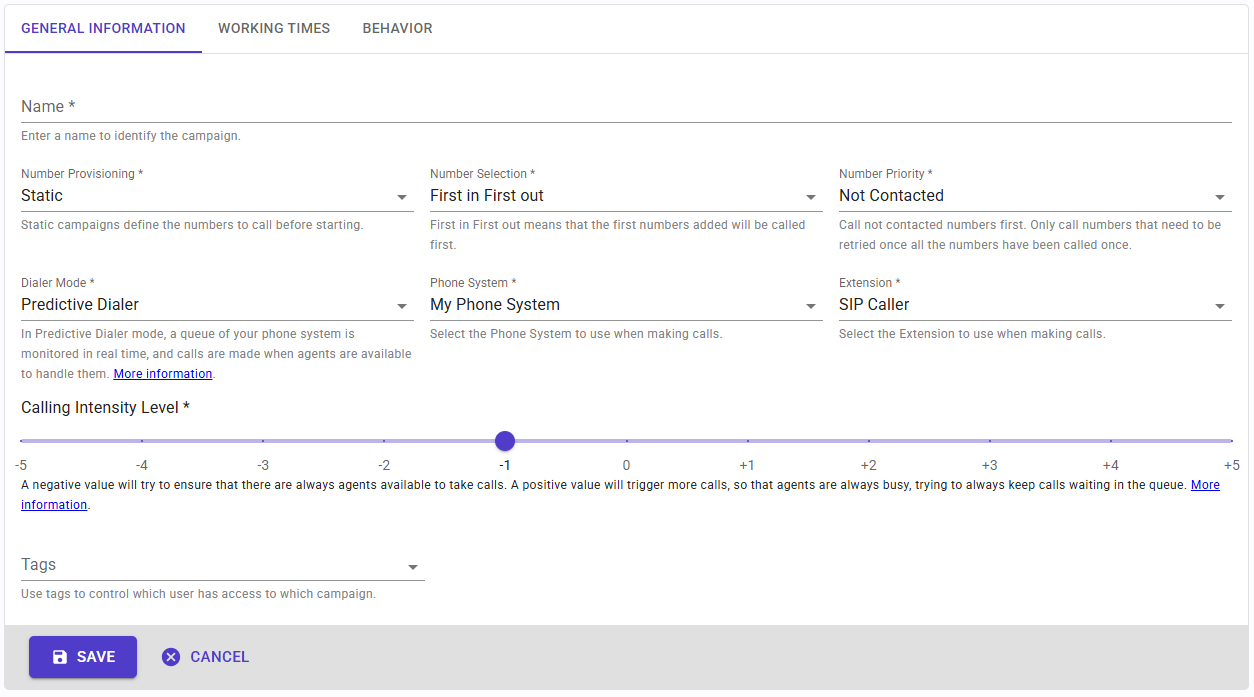
- Nombre: este es un nombre descriptivo para identificar tu campaña.
- Provisión de Números: si los números a llamar están definidos de forma estática o dinámica, es decir si se pueden agregar más números o eliminarlos una vez iniciada la campaña.
- Selección de Números: esto especifica el orden en que SIP Caller debe seleccionar los números a llamar.
- Prioridad de Números: este parámetro te permite elegir si deseas llamar primero a los números no contactados o priorizar los reintentos.
- Modo: puedes elegir si quieres que la campaña se ejecute en modo “Discador de Potencia”, “Discador Predictivo” o “Discador Progresivo”:
- En el modo de Discador de Potencia, las llamadas se realizan lo más rápido posible, intentando cubrir todas las llamadas simultáneas disponibles en tu plan.
- En el modo de Discador Predictivo, se monitorean las colas de tu central telefónica en tiempo real, y se realizan llamadas cuando hay agentes disponibles para atenderlas.
- En el modo de Discador Progresivo, se monitorean las colas de tu central telefónica en tiempo real, y se realizan llamadas cuando hay agentes disponibles, pero en este caso, SIP Caller llamará primero al agente y, cuando el agente acepte la llamada, SIP Caller iniciará la llamada al número externo.
- Central Telefónica: la Central Telefónica a utilizar para hacer las llamadas.
- Extensión: la extensión de la central telefónica anterior que se debe utilizar para realizar las llamadas.
- Nivel de intensidad de llamadas: esta opción solo se mostrará cuando el modo esté configurado en “Discador Predictivo”. Con esta opción puedes ajustar el comportamiento del discador predictivo, instruyéndolo para que realice más o menos llamadas, dependiendo de si prefieres mantener a los agentes siempre ocupados, incluso a costa de tener clientes esperando en la cola, o asegurarte de que siempre haya un agente disponible para atender la siguiente llamada, a costa de tener agentes que no estén atendiendo ninguna llamada. Más información aquí.

- Múltiples Colas: esta opción solo se mostrará cuando el modo esté configurado en “Discador Progresivo”. Habilita esta opción cuando SIP Caller deba monitorear múltiples colas de tu central telefónica para la misma campaña.
- Cola: esta opción solo se mostrará cuando el modo esté configurado en “Discador Progresivo”. Si la opción “Múltiples Colas” está habilitada, debes introducir aquí el nombre de una variable que contendrá el número de extensión de la cola a monitorear para cada número al que se llamará. De lo contrario, aparecerá una lista desplegable donde podrás seleccionar la cola a monitorear.
- Confirmación Agente Listo: esta opción solo se mostrará cuando el modo esté configurado en “Discador Progresivo”. Puedes pedirle al agente que presione una tecla DTMF para aceptar la llamada. Esto es útil para evitar que un agente que no esté listo para atender la llamada la acepte por error, o que la llamada se transfiera accidentalmente a su buzón de voz y que SIP Caller inicie la llamada al número externo cuando no debería.
- Confirmación Llamada Iniciando: esta opción solo se mostrará cuando el modo esté configurado en “Discador Progresivo”. Puedes reproducir un mensaje para el agente justo antes de iniciar la llamada al número externo, para que el agente sepa que se realizará la llamada.
- Texto para Mostrar: esta opción solo se mostrará cuando el modo esté configurado en “Discador Progresivo”. Al usar la Central Telefónica 3CX, SIP Caller puede mostrar texto personalizado al agente mediante el Cliente Web 3CX. El texto especificado puede tener partes estáticas y dinámicas mediante variables.
- URL para Mostrar: esta opción solo se mostrará cuando el modo esté configurado en “Discador Progresivo”. Al usar la Central Telefónica 3CX, SIP Caller puede mostrar una URL personalizada al agente mediante el Cliente Web 3CX. La URL especificada puede tener partes estáticas y dinámicas mediante variables.
- Etiquetas: puedes asignar etiquetas a tu campaña. Cuando asignas etiquetas, solo los usuarios que tengan al menos una de las etiquetas especificadas verán esta campaña.
Horas de Funcionamiento
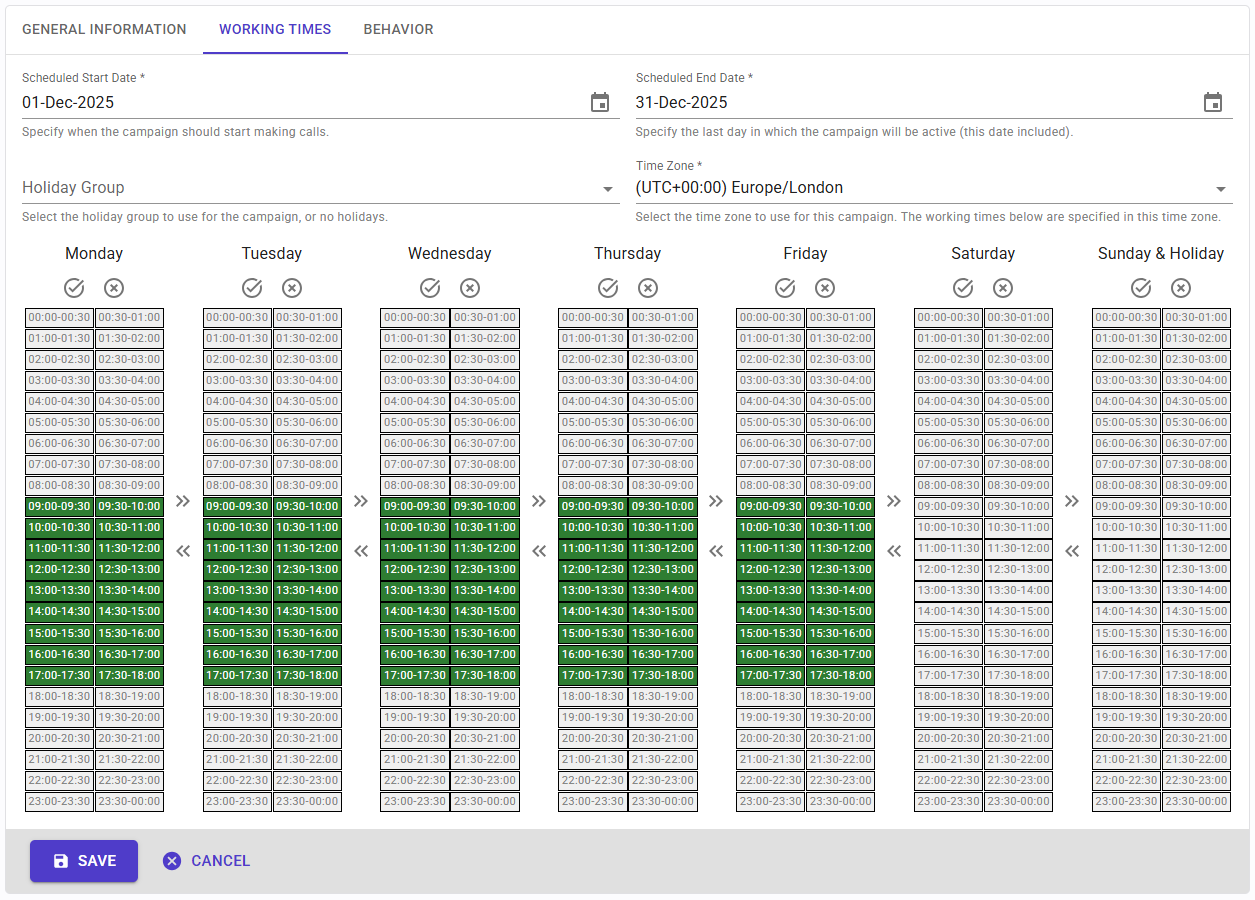
- Fecha de inicio programada: es la fecha en la que quieres que comience la campaña. Puede ser la fecha actual o una fecha futura.
- Fecha de finalización programada: es la última fecha en la que la campaña debe estar activa (esta fecha incluida). La campaña puede finalizar antes de esta fecha si la campaña es estática, se llaman a todos los números y se consumen todos los reintentos.
- Grupo de feriados: puedes definir qué fechas se deben considerar como días festivos, seleccionando un grupo de feriados configurado. Los días festivos utilizarán los horarios de trabajo definidos para los domingos.
- Zona horaria: todas las fechas y horas serán relativas a esta zona horaria. En una empresa que tenga sucursales en diferentes países, las campañas se pueden configurar con diferentes zonas horarias.
- Horarios de funcionamiento: aquí defines las franjas horarias en las que se deben realizar las llamadas. Puedes habilitar o deshabilitar bloques de 30 minutos. La configuración se puede copiar fácilmente de un día a otro.
Comportamiento
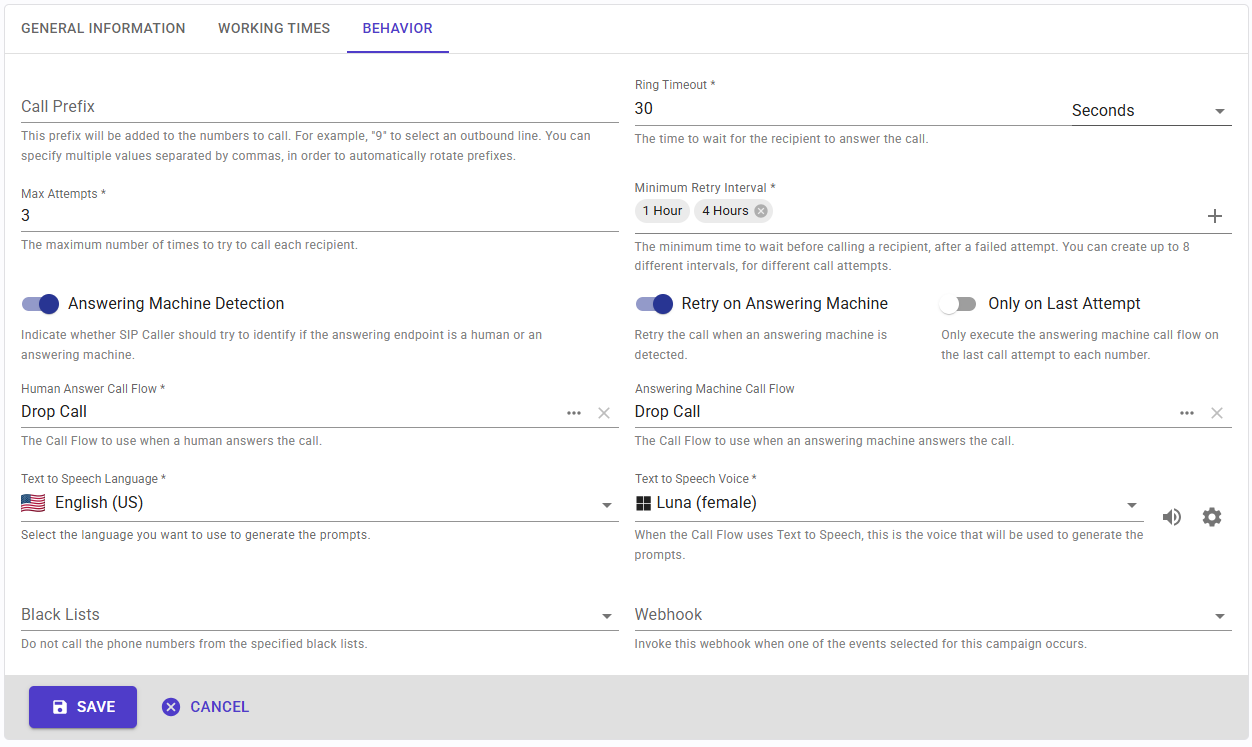
- Prefijo de llamada: SIP Caller realizará llamadas a los números que especifiques. Si tu central telefónica requiere un prefijo para seleccionar una línea saliente, puedes especificarlo aquí. Este prefijo se agregará a cada número antes de realizar la llamada. Puedes especificar varios valores separados por comas para rotar automáticamente los prefijos. Esta técnica te permite usar diferentes rutas, troncales o identificadores de llamadas en tu central telefónica al realizar llamadas. Puedes especificar hasta 32 prefijos diferentes, cada uno de hasta 6 caracteres (los caracteres válidos son los dígitos del 0 al 9, *, # y +).
- Tiempo de timbrado: este es el tiempo que se debe esperar a que el destino conteste, antes de considerar que el intento de llamada ha fallado debido a que no hay respuesta. Al ejecutar campañas en modo “Discador Progresivo”, este tiempo de espera se aplica a la llamada al agente. Al llamar al número externo, el agente ya estará en la llamada y será responsable de cancelarla después de un tiempo.
- Intentos Máximos: la cantidad máxima de veces que se puede contactar a un número, en caso de intentos fallidos (destino ocupado, sin respuesta, etc.). Al ejecutar campañas en modo “Discador Progresivo”, si el agente no acepta la llamada, se considerará un intento fallido.
- Intervalo mínimo de reintento: este es el intervalo de tiempo mínimo entre intentos de llamada. Por ejemplo, si especificas 1 hora, no se volverá a llamar al contacto durante 1 hora después de un intento fallido. Sin embargo, el reintento podría demorar más. Es posible definir hasta 8 intervalos diferentes, en caso de que se necesiten diferentes tiempos de espera para diferentes intentos de llamada.
- Detección de contestador automático: esta configuración te permite habilitar o deshabilitar la detección de contestador automático. En algunos casos, las llamadas deben transferirse a una cola tan pronto como el destino responde la llamada, y no es conveniente esperar a que se complete el algoritmo de detección del contestador automático. En esos casos, esto se puede deshabilitar. Este parámetro no está disponible cuando el modo de campaña es “Discador Progresivo”, porque el agente ya estará en la llamada cuando responda el número externo.
- Reintentar en contestador automático: esta configuración se muestra cuando la detección de contestador automático está habilitada. Puedes utilizar este valor para definir si una llamada atendida por un contestador automático debe volver a intentarse o no. Por ejemplo, puedes configurar tu campaña para que transfiera llamadas a una cola en tu central telefónica cuando una persona atiende la llamada, y deje un mensaje en el buzón de voz cuando se detecte un contestador automático. Sin embargo, es posible que desees volver a intentar (o no) esta llamada de todos modos después de dejar un mensaje de voz. Este parámetro no está disponible cuando el modo de campaña es “Discador Progresivo”, porque el agente ya estará en la llamada cuando responda el número externo.
- Solo en Último Intento: define si el flujo de llamadas de contestador automático debe ejecutarse en cada intento de llamada o solo en el último. Esta configuración se muestra cuando la detección del contestador automático está habilitada. Este parámetro no está disponible cuando el modo de campaña es “Discador Progresivo”, porque el agente ya estará en la llamada cuando responda el número externo.
- Flujo de llamada: cuando la detección de contestador automático está deshabilitada, SIP Caller solo solicitará un único flujo de llamada para ejecutar tan pronto como se atienda la llamada. Esto podría ser, por ejemplo, una operación de transferencia, por lo que la llamada se envía inmediatamente a un agente. Este parámetro no está disponible cuando el modo de campaña es “Discador Progresivo”, porque el agente ya estará en la llamada cuando responda el número externo.
- Atiende una Persona: esta configuración se muestra cuando la detección de contestador automático está habilitada. SIP Caller utiliza análisis de voz en tiempo real para detectar automáticamente si la llamada es atendida por un humano o un contestador automático. Puedes seleccionar el flujo de llamada a ejecutar en cada caso. Este es el flujo de llamada que se ejecuta cuando un humano atiende la llamada. Este parámetro no está disponible cuando el modo de campaña es “Discador Progresivo”, porque el agente ya estará en la llamada cuando responda el número externo.
- Atiende un Contestador automático: esta configuración se muestra cuando la detección de contestador automático está habilitada. Este es el flujo de llamada que se ejecuta cuando se detecta un contestador automático. Este parámetro no está disponible cuando el modo de campaña es “Discador Progresivo”, porque el agente ya estará en la llamada cuando responda el número externo.
- Idioma para Texto a Voz: puedes elegir el idioma que deseas utilizar al seleccionar una voz para texto a voz.
- Voz para Texto a Voz: puedes elegir la voz que deseas usar al convertir texto a voz. Hay muchas voces disponibles, en varios idiomas, de Google Cloud o Microsoft Azure. Puedes escuchar la voz seleccionada para saber cómo se siente, directamente desde la consola SIP Caller.
- Listas negras: puedes configurar una o más listas negras de números a los que no se debe llamar. Las listas negras se definen desde la sección Configuración.
- Webhook: puedes seleccionar un webhook al que SIP Caller enviará notificaciones de eventos relacionados con esta campaña.
Agregando números a una Campaña
Una vez creada la campaña, se te solicitará que agregues los números a los que llamar. Puedes agregar números de diferentes maneras:
- Subir números desde un archivo CSV o de texto.
- Ingresar los números a los que deseas llamar en un cuadro de texto.
- Agregar números desde una lista de contactos existente.
- Agregar números programáticamente a través de la API REST (requiere la edición Enterprise).
Subir números desde un archivo CSV o de texto
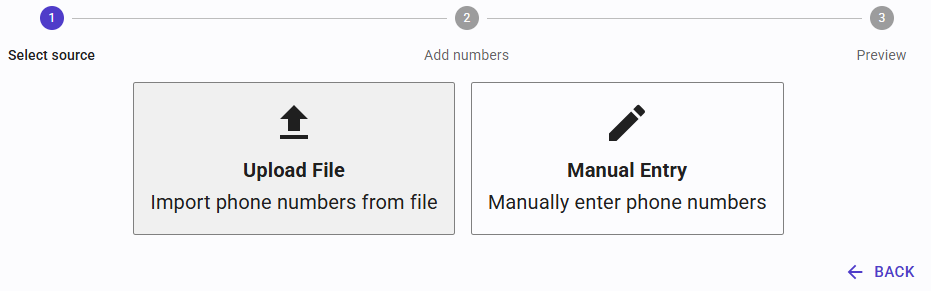 Para cargar los números a llamar desde un archivo CSV o de texto, selecciona la opción “Subir Archivo”. A continuación, haz clic en el cuadro de la derecha para abrir el diálogo de selección de archivos y elije el archivo que contiene los números a llamar. También puedes utilizar la función de arrastrar y soltar, seleccionando el archivo en el explorador de archivos y arrastrándolo hasta el cuadro.
Para cargar los números a llamar desde un archivo CSV o de texto, selecciona la opción “Subir Archivo”. A continuación, haz clic en el cuadro de la derecha para abrir el diálogo de selección de archivos y elije el archivo que contiene los números a llamar. También puedes utilizar la función de arrastrar y soltar, seleccionando el archivo en el explorador de archivos y arrastrándolo hasta el cuadro.
El archivo CSV que se va a cargar debe contener cada número en una nueva línea. Puedes cargar un archivo CSV que contenga sólo números de teléfono, o que también contenga datos asociados a ese número, por ejemplo, el nombre de un cliente, la fecha de una cita, etc. Estos datos asociados se pueden utilizar para reproducir mensajes personalizados en cada llamada. La primera línea del archivo puede ser opcionalmente un encabezado con los nombres de las columnas.
Por ejemplo, un archivo que contenga sólo números se vería así:
+18035551001
+18035551002
+18035551003
+18035551004
+18035551005
+18035551006
Y un archivo que contiene números y datos, incluyendo también una línea de encabezado, se vería así:
Número de Teléfono,Nombre Cliente,Saldo
+18035551001,Jane Clarke,$523.26
+18035551002,Peter Smith,$852.05
+18035551003,Clara White,$350.00
+18035551004,Stefan Robertson,$99.00
+18035551005,Millie Watson,$118.49
También es posible agregar múltiples números en una sola línea, separados por punto y coma (;). Por ejemplo:
+18035551001;+18035552001
+18035551002;+18035552002
+18035551003;+18035552003
+18035551004;+18035552004
+18035551005;+18035552005
+18035551006;+18035552006
O con variables:
Números de Teléfono,Nombre Cliente,Saldo
+18035551001;+18035552001,Jane Clarke,$523.26
+18035551002;+18035552002,Peter Smith,$852.05
+18035551003;+18035552003,Clara White,$350.00
+18035551004;+18035552004,Stefan Robertson,$99.00
+18035551005;+18035552005,Millie Watson,$118.49
Cuando un registro tenga múltiples números, SIP Caller intentará llamar a cada número en el orden en que aparecen, hasta que uno de ellos conteste la llamada. Cuando se logre un contacto exitoso a uno de los números, SIP Caller dejará de llamar al resto.
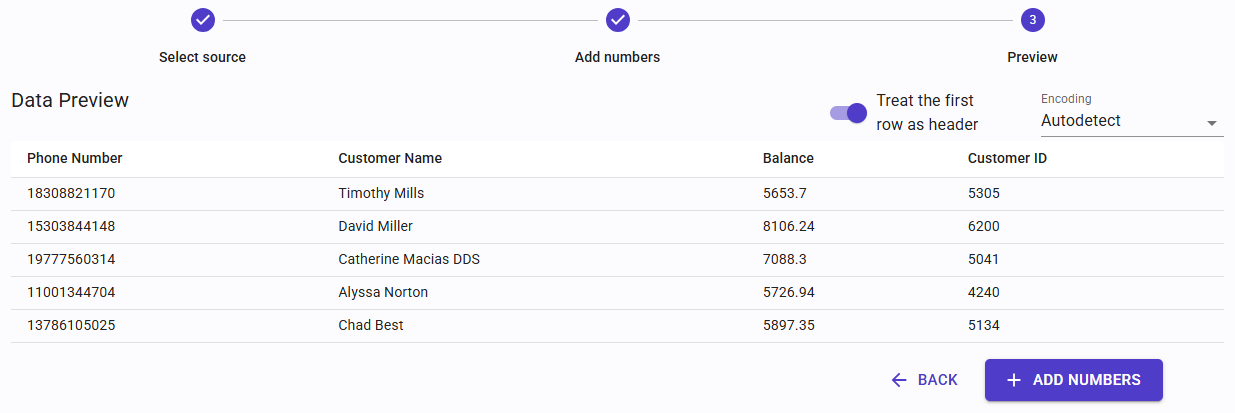 Una vez cargado el archivo, se analizará el contenido y se mostrará una vista previa para que puedas confirmar que los datos se están procesando correctamente. En caso de que haya errores en los datos cargados, se mostrará un mensaje claro explicando cuál es el problema. Finalmente, al hacer clic en “Agregar números” se iniciará el procedimiento de carga, una barra de progreso indicará el progreso general y se mostrará un cuadro de diálogo cuando se complete la carga.
Una vez cargado el archivo, se analizará el contenido y se mostrará una vista previa para que puedas confirmar que los datos se están procesando correctamente. En caso de que haya errores en los datos cargados, se mostrará un mensaje claro explicando cuál es el problema. Finalmente, al hacer clic en “Agregar números” se iniciará el procedimiento de carga, una barra de progreso indicará el progreso general y se mostrará un cuadro de diálogo cuando se complete la carga.
Ingresa los números a llamar en un cuadro de texto
Cuando necesites agregar un conjunto reducido de números para llamar, puedes copiarlos en un cuadro de texto, sin necesidad de utilizar un archivo de texto. Este procedimiento está limitado a 16384 caracteres en el cuadro de texto. Si necesita más datos, utiliza el método de carga de archivos.
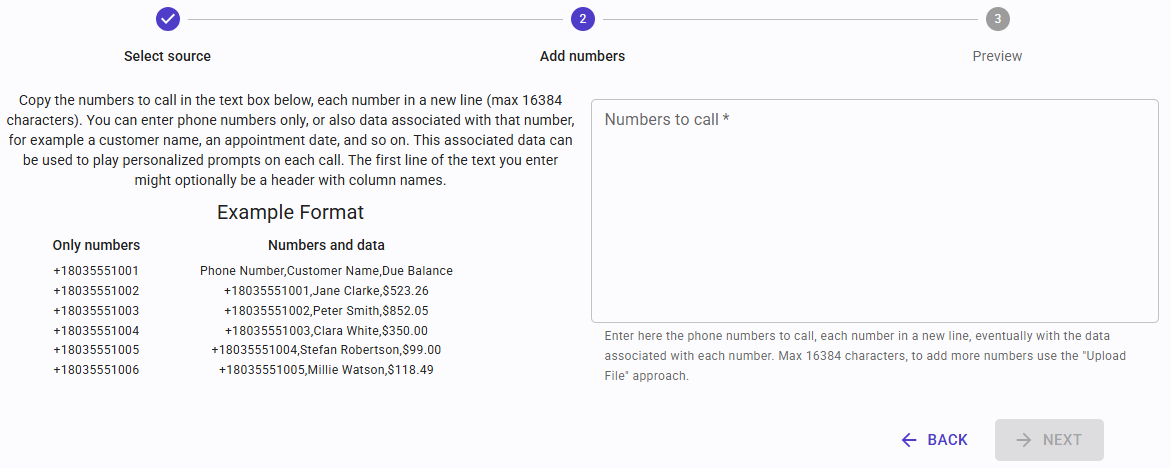 Para agregar números de esta manera, selecciona la opción “Ingreso manual”. En el siguiente paso se mostrará un cuadro de texto donde podrá agregar los números a llamar y también los datos asociados a cada número, si es necesario. El formato a utilizar aquí es el mismo que el formato requerido para “Subir Archivo”.
Para agregar números de esta manera, selecciona la opción “Ingreso manual”. En el siguiente paso se mostrará un cuadro de texto donde podrá agregar los números a llamar y también los datos asociados a cada número, si es necesario. El formato a utilizar aquí es el mismo que el formato requerido para “Subir Archivo”.
Agregar números de una lista de contactos existente
SIP Caller te permite definir listas de contactos reutilizables (requiere la edición Professional o Enterprise). Se trata de una lista de números a los que llamar, con valores opcionales asociados a cada número, que puedes reutilizar en varias campañas. Estos valores opcionales pueden ser el nombre del contacto, el saldo pendiente del cliente, una fecha de vencimiento, etc. Esta información es diferente para cada número y te permite reproducir mensajes personalizados en cada llamada.
 Al agregar números para llamar a una campaña, puedes optar por obtener los números de una lista de contactos existente. Un cuadro de diálogo te permitirá seleccionar una lista de contactos entre todas las que tienes en tu cuenta.
Al agregar números para llamar a una campaña, puedes optar por obtener los números de una lista de contactos existente. Un cuadro de diálogo te permitirá seleccionar una lista de contactos entre todas las que tienes en tu cuenta.
Envío de DTMF para omitir los menús IVR
Al responder una llamada, a veces el destino tiene un menú de IVR que debe recorrerse antes de llegar a la persona deseada. SIP Caller puede enviar tonos DTMF para navegar por estos menús. Puedes configurar esto mediante una sintaxis especial al especificar cada número a llamar:
- Utiliza el carácter
ppara insertar una pausa de 2 segundos antes de enviar el siguiente tono DTMF. Puedes usar varios caracteresppara insertar pausas más largas. - Utiliza cualquier dígito del 0 al 9, el carácter
*o el carácter#para enviar el tono DTMF correspondiente.
Por ejemplo, si necesitas llamar al número +18035551001, y una vez respondido debe esperar 4 segundos, luego presionar 1, esperar 2 segundos, presionar 3, esperar 2 segundos y finalmente presionar 5, deberás ingresar el siguiente texto como el número a llamar:
+18035551001pp1p3p5
SIP Caller iniciará el procedimiento de detección del contestador automático después de enviar el último tono DTMF.
Editar una Campaña
Puedes editar una campaña sin restricciones siempre que su estado sea “Borrador”. Una vez activada una campaña, solo se pueden editar los siguientes campos:
- Nombre
- Prioridad de Números
- Etiquetas
- Nivel de intensidad de llamadas
- Fecha de finalización programada
- Grupo de feriados
- Horas de funcionamiento
- Prefijo de llamada
- Tiempo de timbrado
- Intentos máximos
- Intervalo mínimo de reintentos
- Idioma para Texto a voz
- Voz para Texto a voz
- Listas negras
- Números a los que llamar (solo cuando el tipo de campaña es “Dinámica”)
Además, los flujos de llamadas que utiliza la campaña se convertirán en “solo lectura” cuando comience la campaña.
Cuando el estado de la campaña cambia a “Finalizada” o “Cancelada”, solo se pueden editar los siguientes campos:
- Nombre
- Etiquetas
Listando Campañas
La sección Campañas mostrará de forma predeterminada todas las campañas que no estén archivadas. Puedes aplicar filtros para mostrar solo las campañas que cumplan con un criterio específico. Como la lista de campañas puede crecer indefinidamente, puedes archivar las campañas a las que ya no necesites acceder con frecuencia, para que la lista sea más ordenada y corta. Cuando se archiva una campaña, se conservan todas las estadísticas y puedes generar informes como de costumbre, pero no se mostrará en la lista de campañas de forma predeterminada (excepto cuando apliques el filtro “Archivada”).
También se pueden eliminar las campañas; en este caso, se perderán todas las estadísticas. Asegúrate de que no necesitarás esta información en el futuro, ya que esta operación no se puede deshacer.
 Se puede copiar una campaña para crear una nueva campaña basada en ella. Esta nueva campaña contendrá las configuraciones y, opcionalmente también podrás copiar números y decidir qué números deben incluirse en la nueva campaña (no contactados, llamadas fallidas, etc.). La nueva campaña tendrá el estado establecido en “Borrador” para que puedas realizar cambios antes de activarla.
Se puede copiar una campaña para crear una nueva campaña basada en ella. Esta nueva campaña contendrá las configuraciones y, opcionalmente también podrás copiar números y decidir qué números deben incluirse en la nueva campaña (no contactados, llamadas fallidas, etc.). La nueva campaña tendrá el estado establecido en “Borrador” para que puedas realizar cambios antes de activarla.
Manejando el estado de las campañas
Desde la lista de campañas puedes realizar acciones sobre las campañas:
- Activar: esto moverá la campaña del estado “Borrador” al estado “Activo”. En este punto se realizan algunas validaciones para garantizar que la campaña esté lista para ejecutarse.
- Pausar: cuando una campaña está “Activa”, se la puede pausar para detener temporalmente las llamadas.
- Reanudar: cuando una campaña está “Pausada”, se puede reanudar para continuar haciendo llamadas.
- Cancelar: el usuario puede cancelar una campaña en estado “Activo” o “Pausado”. Esta operación no se puede deshacer. Se mantendrán las estadísticas, pero no se realizarán más llamadas.
- Finalizar: una campaña en estado “Activo” o “Pausado” se puede finalizar porque se han realizado todas las llamadas o porque se ha alcanzado la fecha de finalización configurada.
El siguiente diagrama muestra los posibles estados y transiciones de la campaña.

SIP Caller puede tardar hasta 1 minuto en iniciar o detener las llamadas luego de que el estado de la campaña haya cambiado.
